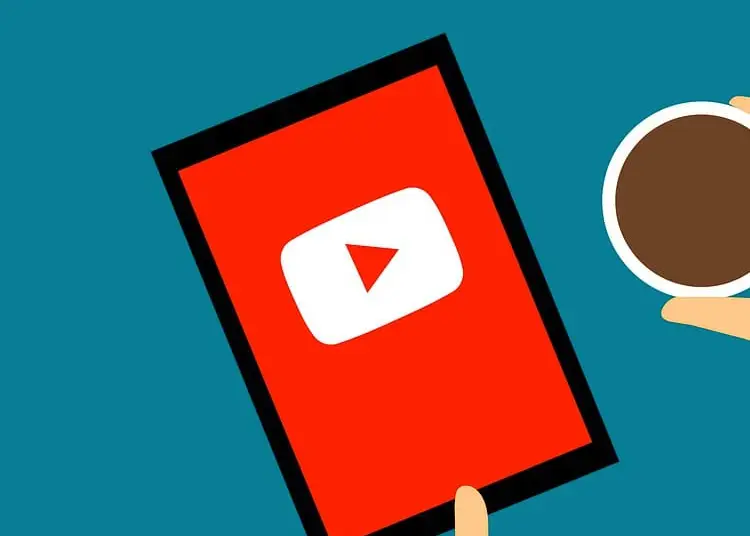A YouTube nagyszerű platform minden típusú tartalom megtalálásához. Nem csak ez, hanem hatékony módot biztosít a kívánt tartalom keresésére.
Voltál már olyan frusztrált, hogy egy adott videót keresel, és egy adott YouTube-csatornát böngésztél? Szerencsére ezt már nem kell megtennie.
Időt takaríthat meg azzal, hogy egyszerűen kereshet bizonyos videókat YouTube-csatornáján. Ez a cikk megmutatja, hogyan kell ezt megtenni.
Adott videó keresése egy YouTube-csatornán belül (asztali számítógépen)
Ha egy egyszerű módot keres a YouTube-on profi böngészéshez, könnyen megtalálhatja a videókat a YouTube-csatornákon anélkül, hogy a csatorna összes tartalmát át kellene böngésznie.
Ha egy adott YouTube-csatornán belül szeretne videókat keresni az asztalon, kövesse az alábbi utasításokat:
- Nyissa meg a YouTube-ot a böngészőjében.
- Kattintson a Bejelentkezés gombra a jobb felső sarokban, és jelentkezzen be fiókjába.
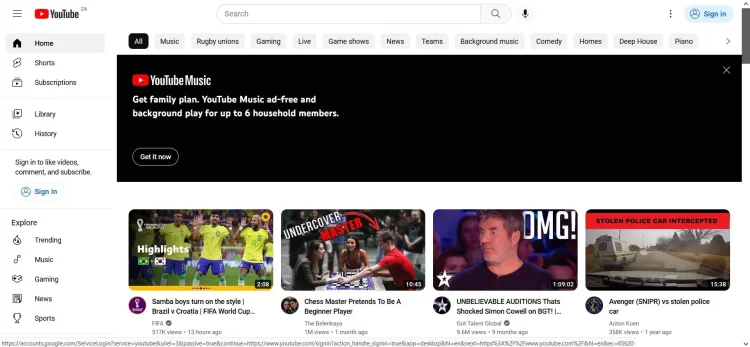
- Lépjen a keresni kívánt csatornára.
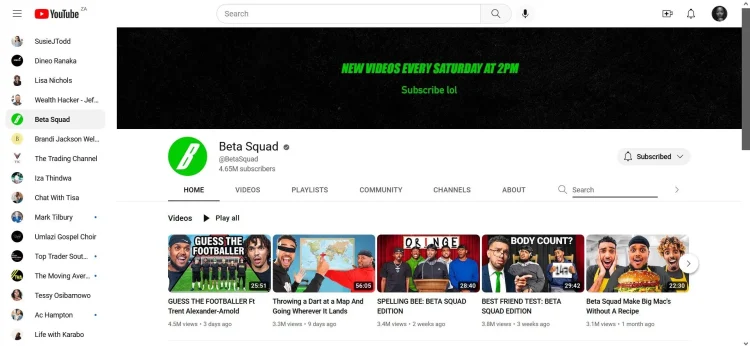
- Kattintson a keresés ikonra a csatorna navigációs sávjában, és írjon be egy keresett kifejezést.
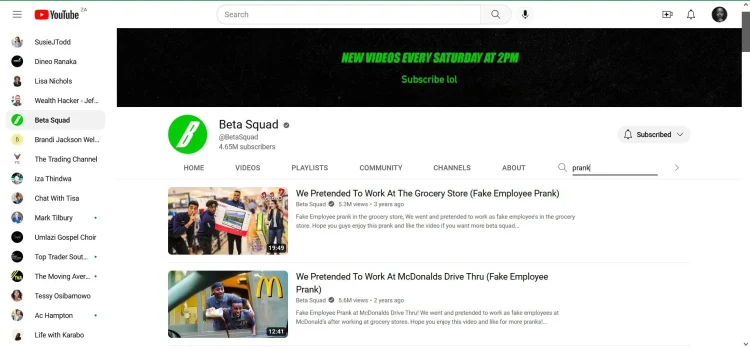
- Böngésszen a megjelenő videóban. A YouTube olyan videókat jelenít meg, amelyek a keresésben megadott kulcsszavakat tartalmazzák.
A keresés pontosabbá tételéhez próbáljon meg szavakat keresni a YouTube-videókban.
Hogyan böngészhet a YouTube-csatornák között mobileszközökön
Ha asztali számítógépen és mobileszközön használja a YouTube-ot, tudnia kell, hogyan böngészhet a YouTube-csatornák között mobileszközén.
Sajnos a YouTube mobilalkalmazással nem tudsz rákeresni egy adott videóra, ezért mobilböngészőt kell használnod.
Itt van, hogyan.
- Nyissa meg mobilböngészőjét, és nyissa meg a YouTube -ot.
- Ha szükséges, jelentkezzen be fiókjába.
- Lépjen a keresni kívánt csatornára.
- Kattintson a képernyő jobb oldalán található legördülő nyílra.
- Válassza a Keresés lehetőséget .
- Írjon be egy kulcsszavas keresést, és böngésszen a megjelenő videók között.
Akár oktatási, akár szórakozási célból böngészi a YouTube-ot, senki sem akar végtelen órákat vesztegetni videók keresésére. Szerencsére a YouTube-élmény javításának egyik legjobb módja az, ha hatékonyan keresünk videókat egy adott csatornán.
Így néztük meg, hogyan lehet egy adott videót keresni egy YouTube-csatornán belül. Reméljük, hogy ez az információ segített megoldani problémáját.